Coolmuster Android Eraser 在线教程
Coolmuster Android Eraser 允许您一键擦除 Android 设备上的所有数据。擦除后,所有文件将被完全永久擦除,即使使用第三方恢复工具,也无法从设备中恢复文件。现在,您可以查看使用 Coolmuster Android Eraser 的分步指南。
第 1 部分。使您的设备被程序识别
第 2 部分。一键删除Android设备上的所有数据
第 1 部分。使您的Android设备被程序识别
在使用 Coolmuster Android Eraser 擦除您的 Android 手机之前,请先让程序检测到您的 Android 设备。您可以通过2种方式将Android手机连接到计算机,通过USB连接或通过Wi-Fi连接。
启动Android Eraser但尚未连接到设备后,您将看到其主界面如下。

- 通过USB线将Android连接到计算机
(1) 启动程序并确保您的 Android 手机使用 USB 数据线正确连接到计算机。如果您尚未在设备上打开USB调试,请根据您的Android操作系统版本使用屏幕提示在Android手机上启用USB调试,或者在此处获取在Android手机上允许USB调试的更快方法。

(2)然后程序将开始初始化您的设备并自动为您的设备安装驱动程序。

(3) 根据提示,如果弹出以下任一提示,请单击“安装”或“仍然安装此驱动程序软件”以成功安装您设备的驱动程序。

(4) 对于Android 4.2或更高版本,请根据提示在设备上点击“允许”或“确定”,授权计算机访问您的设备数据。如果您看不到此弹出窗口,请点击程序上的“再次显示”按钮。

(5) 然后 Coolmuster Android Assistant App 将自动安装在您的设备上以建立连接。
之后,程序将成功识别您的Android设备并显示设备的基本信息。现在,您可以开始擦除Android手机上的数据。
- 通过Wi-Fi将Android连接到计算机
启动程序>点击Wi-Fi图标![]() >下载安装Coolmuster Android Assistant(Android版)>打开Android版并扫描二维码>连接成功。在此处查看详细步骤 >>
>下载安装Coolmuster Android Assistant(Android版)>打开Android版并扫描二维码>连接成功。在此处查看详细步骤 >>

还是无法连接?请检查 如果程序无法识别您的 Android 设备该怎么办。
第 2 部分。一键删除Android上的所有数据
备注:
一个。在擦除Android数据之前,请记住在需要时备份您的重要数据,因为擦除是不可恢复的。
b.在整个擦除过程完成之前,请不要断开设备的连接。
步骤 1。单击“擦除”按钮开始。
当您的 Android 手机连接成功后,您可能会看到如下界面。请单击“擦除”按钮开始。

第2步。选择擦除的安全级别并确认。
(1) 单击安全级别旁边的菜单以选择要擦除的安全级别。

(2)现在,请选择所需的安全级别:低级别,中级别和高级。选择后,请单击“确定”选项继续。

(3)在空白处输入“删除”以确认您的选择,然后单击“擦除”按钮。然后会弹出一个提示,询问您是否确定要完全删除手机数据,只需单击“确定”按钮即可开始擦除过程。

(4)当弹出以下提示时,请点击手机上的“是”以成功删除Android手机上的短信。
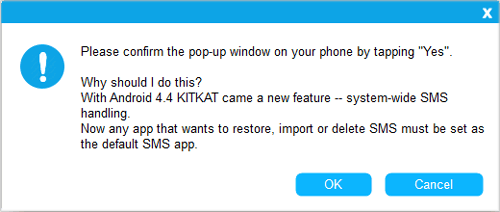
第 3 步。开始擦除Android数据。
(1)确认您的选择后,程序将对您的Android手机进行快速深入的扫描,以访问您的Android文件。
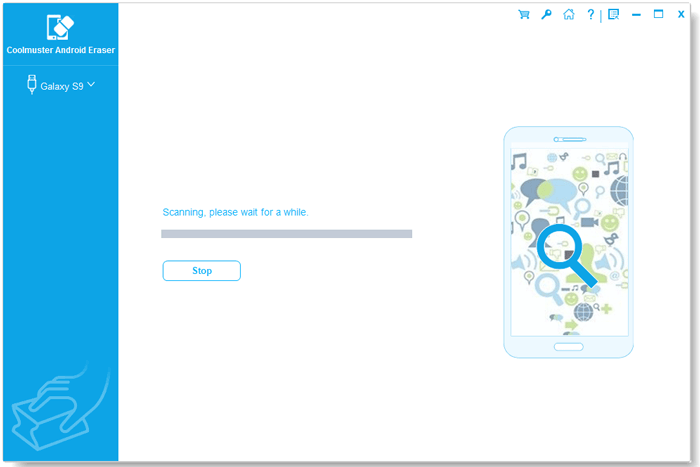
(2)快速扫描后,程序将立即开始删除您的设备数据。请稍等片刻。

(3)擦除后,程序将继续立即覆盖您的手机数据。

注意: 低级别是在 Android 上擦除数据的最快方法。这是因为该程序在高级别时会覆盖您的设备数据 3 次以确保最大安全性,而在低级别和中级别会覆盖您的设备数据 1 次。
第 4 步。从“设置”菜单将您的 Android 手机恢复出厂设置。
删除或覆盖Android数据后,建议将Android手机恢复出厂设置,以完全删除所有系统设置和数据。
注意:如果弹出此提示,请点击手机上的“是”选项以设置默认短信应用程序。
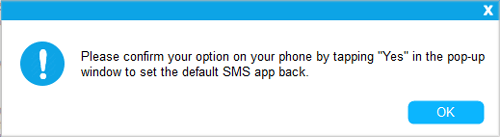
现在,请从“设置”中将Android手机恢复出厂设置,然后单击“继续”按钮。

整个过程完成后,您的所有Android手机数据将被完全永久删除,恢复的机会为零,您现在可以开始设置Android设备。
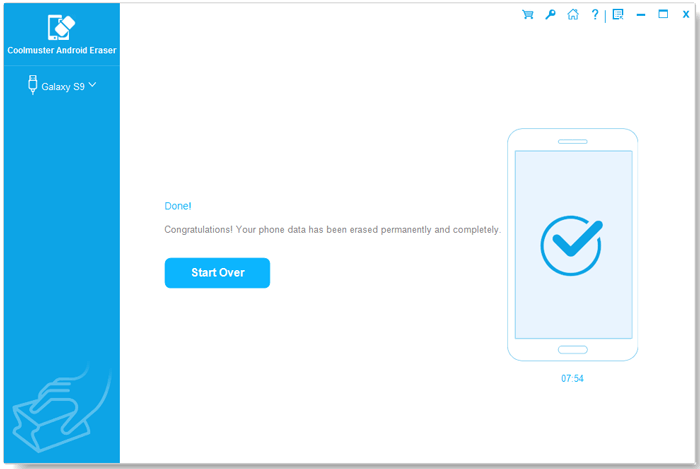
视频教程
